Požadavky
- Windows desktop či server
- RemoteDesktop (Vzdálenou plochu)
Rozšíření disku
- Pro uložení veškerých dat a korektího ukončení služeb doporučujeme vypnout systém
- Přihlásíme se do webové administrace
- Nastavíme disk na novou hodnotu, tuto možnost potvrdíme tlačítkem “Změnit”
- Spustíme server (přes webové rozhraní či VMware)
- Přihlásíme se a počkáme než se systém načte
- Otevřeme En:”Control panel” Cz:”Ovládací panely”
- Otevřeme En:”Administrative tools” Cz:”Nástroje pro správu”
- Otevřeme En:”Computer Managment” Cz:”Správa počítače”
- Následně postupujeme podle obrázku:
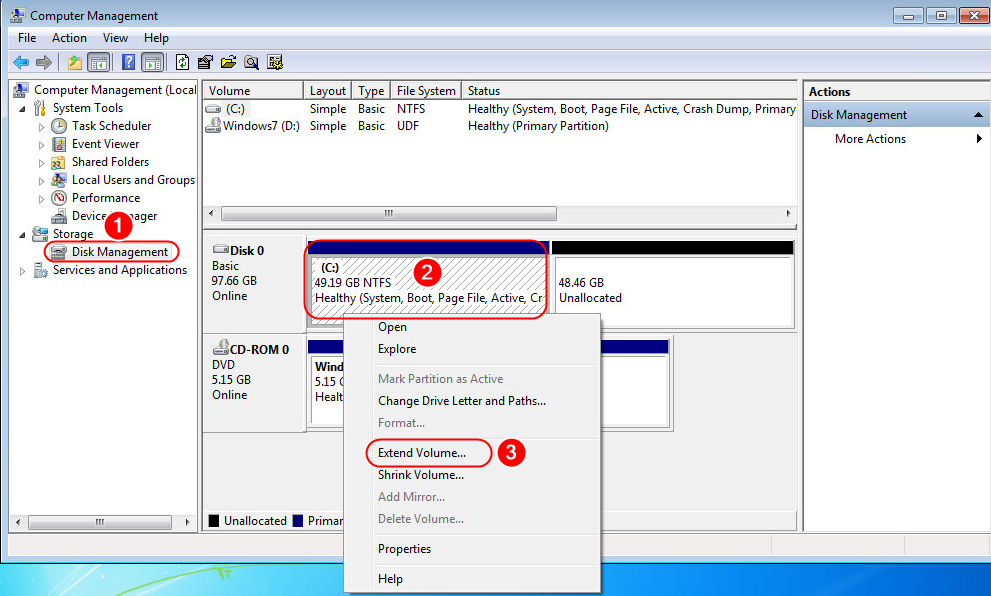
- Otevřeme správce disků
- Klikneme na daný disk pravím tlačítkem myši, který hodláme rozšířit
- Vybereme možnost rozšířit svazek
- Po otevření průvodce klikneme na “Next”
- Zvetšení provedeme viz.:
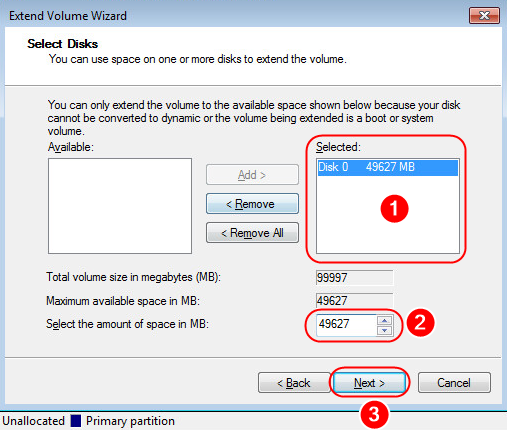
- Vybereme nenaformátovanou část disku
- Opíšeme maximální možnost velikost
- Potvrdíme
- Jako závěrečný krok klikneme na “Finish”
